吉吉影音如何卸载 吉吉影音卸载教程
更新日期:2023-09-22 21:15:06
来源:系统之家
手机扫码继续观看

吉吉影音怎么卸载?很多时候我们下载软件的时候,都会有一些捆绑的流氓软件跑到电脑上面,要怎么卸载这些流氓文件呢,下面就给大家分享具体步骤。
步骤一:首先,要求我们找到吉吉影音默认的安装目录。一般在桌面又快捷图标的,将鼠标移动到图标上,就能查看到默认的安装目录。

或者右击属性==打开文件位置
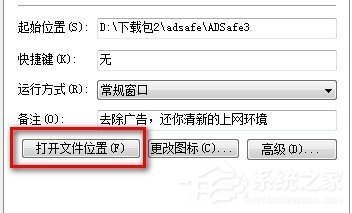
或者在桌面没有快捷图标的,在开始菜单栏搜索吉吉影音,然后将鼠标移动到返回结果上,同样可以看到默认的安装目录。

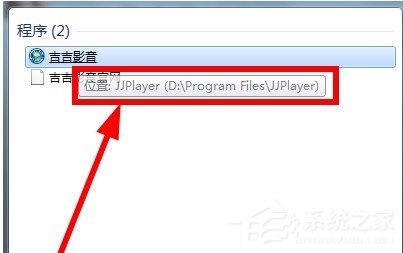
步骤二:找到安装目录后,我们打开吉吉影音的默认安装目录
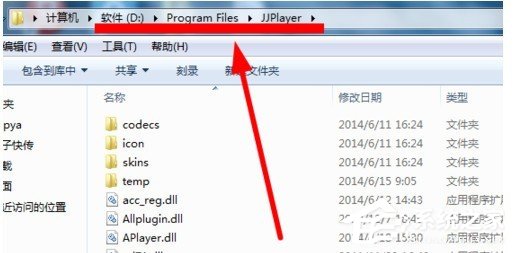
步骤三:打开安装目录后,我们需要在安装目录下找到uninst这个文件,因为这个文件就是吉吉影音默认的卸载程序
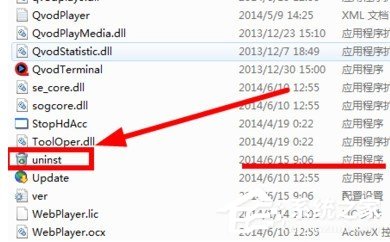
步骤四:找到后,双击它,就会自动弹出卸载吉吉影音的对话框,然后选择是就会自动的卸载了,
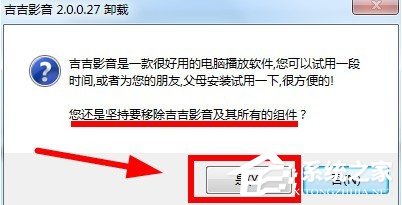
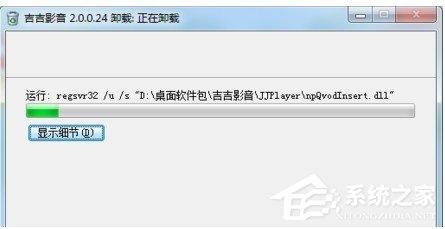
以上就是我为大家分享的吉吉影音怎么卸载的详细教程,更多软件教程可以关注系统之家。
该文章是否有帮助到您?
常见问题
- monterey12.1正式版无法检测更新详情0次
- zui13更新计划详细介绍0次
- 优麒麟u盘安装详细教程0次
- 优麒麟和银河麒麟区别详细介绍0次
- monterey屏幕镜像使用教程0次
- monterey关闭sip教程0次
- 优麒麟操作系统详细评测0次
- monterey支持多设备互动吗详情0次
- 优麒麟中文设置教程0次
- monterey和bigsur区别详细介绍0次
系统下载排行
周
月
其他人正在下载
更多
安卓下载
更多
手机上观看
![]() 扫码手机上观看
扫码手机上观看
下一个:
U盘重装视频












